애드센스 광고 크롤러 오류 해결 방법
애드센스 광고 크롤러 오류는 구글봇이 내 블로그의 콘텐츠를 제대로 탐색하지 못할 때, 발생하는 오류인데요. 이는 수익에 직접적인 영향을 미치기도 합니다. AdSense 가입한 계정으로 메일은 오지 않지만, 사이트 접속 시 알림창을 통해 확인할 수 있습니다. 해결 방법 공유합니다.
애드센스 광고 크롤러 오류
글 발행 후 정상적으로 애드센스 광고가 송출되는지 직접 확인하시나요? 정상적으로 광고가 보이는데도 크롤러 오류가 발생하기도 합니다.

Google에서 이야기하는 주요 원인은 다음과 같습니다.
1. 접근 제한 : 사이트에 로그인이 필요하거나, 특정 네트워크 또는 IP 범위로 접근이 제한된 경우
2. robots.txt 설정 : robots.txt 파일에서 광고 크롤러의 접근이 차단된 경우
3. 페이지 오류 : 존재하지 않는 페이지로의 링크 또는 404 오류가 발생하는 경우
4. 리디렉션 문제 : 과도한 리디렉션 사용으로 인해 크롤러가 페이지에 접근하지 못하는 경우
오류 페이지 확인
실제 오류가 발생한 페이지 확인이 필요합니다.

알림창 메시지에서 작업을 클릭해 바로 이동하는 방법과 AdSense 사이트> 정책 센터로 이동해 확인할 수 있습니다.
실제 오류가 발생한 자체만으로 패널티가 부여되진 않습니다.
다만 광고 송출에 문제가 있다는 건 내 글에 방문자가 유입되어도 수익이 발생하지 않는다는 것을 의미하기 때문에 해결해야 하는데요.
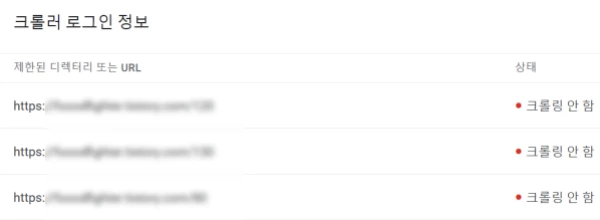
저는 두 가지 방법을 통해 해결하고 있습니다.
- 애드센스 광고 크롤러 오류 해결 방법
1. 크롤러 액세스 계정 추가
2. 구글 서치 콘솔 재색인
크롤러 액세스 계정 추가 방법
모든 사용자가 콘텐츠에 접근할 수 있도록 사이트 접근 제한을 확인하는 것으로, 로그인이 필요한 페이지에 크롤러 로그인을 설정하는 것입니다.
- 제한된 URL 로그인 정보 추가 방법

1. Google AdSense 사이트 접속하고 왼편 사이드바 메뉴에서 계정을 선택해 주세요.
2. 액세스 및 승인을 눌러 크롤러 액세스로 이동합니다.
3. 로그인 추가 버튼 클릭하고 오류 페이지 정보를 입력해 줍니다.

4. 제한된 디렉터리 또는 URL 정보에 오류 페이지 주소를 작성해 주세요.
5. 로그인 URL은 https://www.tistory.com/를 입력하고, 로그인 방식은 POST 선택합니다.
6. 로그인 매개변수의 사용자 이름에는 본인의 Tistory 계정 주소를 두 번 입력하고, 비밀번호에는 Tistory 패스워드를 두 번 작성합니다.
아래 로그인 추가 버튼 활성화되면 클릭해 저장하면 끝입니다.
구글 서치 콘솔 재색인 방법
제 경우 포스트 주소가 숫자가 아닌 문자를 사용하고 있어 정상적으로 색인이 되어도, 숫자로 된 링크가 광고 크롤러 오류로 발생하고 있는데요.

다음 검색을 통해 유입되는 페이지의 포스트 주소가 숫자로 이때 광고 노출이 되지 않는 경우를 대비해 구글 서치 콘솔 재색인을 진행하고 있습니다.
- 구글 서치 콘솔 재색인 방법
1. Google Search Console 사이트 접속하고 오류 페이지 주소의 URL 검사해 주세요.
2. 구글봇이 크롤링했음에도 URL 등록되어 있지 않다고 나오네요. 실제 URL 테스트 클릭합니다.
3. 테스트 진행 후, Google에 등록할 수 있음으로 조회됩니다. 색인 생성 요청 눌러주세요.
4. 색인 생성 요청되어, 대기열에 추가되었다는 안내 문구 확인합니다.

다시 애드센스 사이트 이동하면 계속 오류 상태로 보이는데요. 저는 빠르면 1일 늦어도 3일 이내에는 크롤링 오류 해지되고 있습니다.
광고 송출 해줘

광고 수익을 창출하기 위해 블로그 운영 중이라면 이러한 크롤러 오류는 수익에 직접적인 영향을 줄 수 있어 당황스러울 수밖에 없습니다.
다만 색인된 페이지를 삭제한 것이 아닌, 정상 발행된 글이라면 알려드린 방법을 통해 해결할 수 있습니다.
해당 기간 동안 수익이 발생하지 않아 아쉽지만 이 또한 감내해야 하는 불편이라고 생각하는데요.
문제 예방을 위해 정기적으로 사이트의 상태를 점검하고, 애드센스 사이트를 매일 확인하는 것이 중요합니다.
꾸준히 관리하며 안정적인 수익 창출하기 바랍니다.
※ 내 블로그 송출되는 광고를 관리하고 차단하는 방법은 아래 정보를 통해 확인해 보세요 ^^